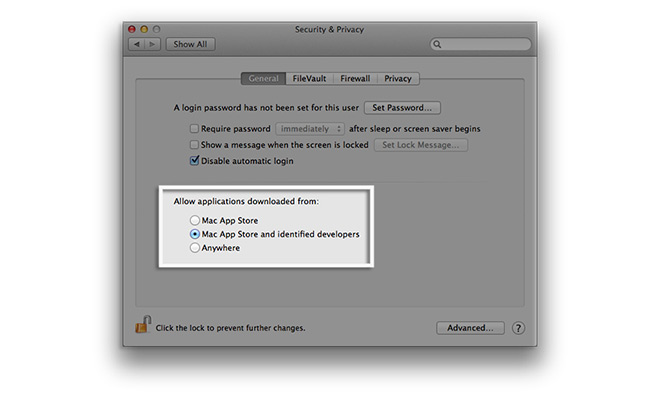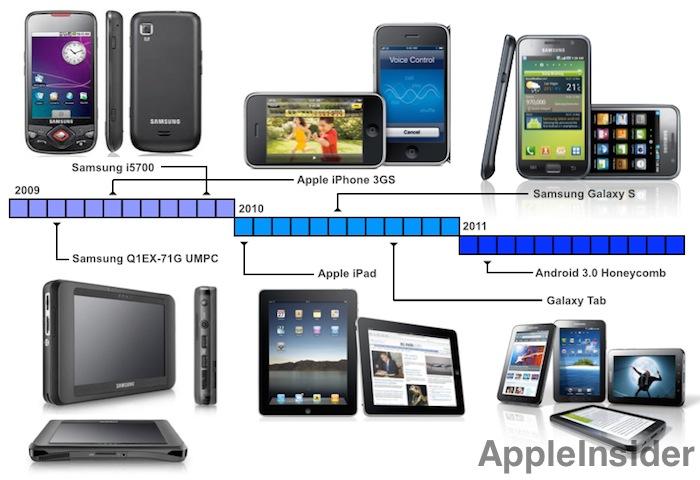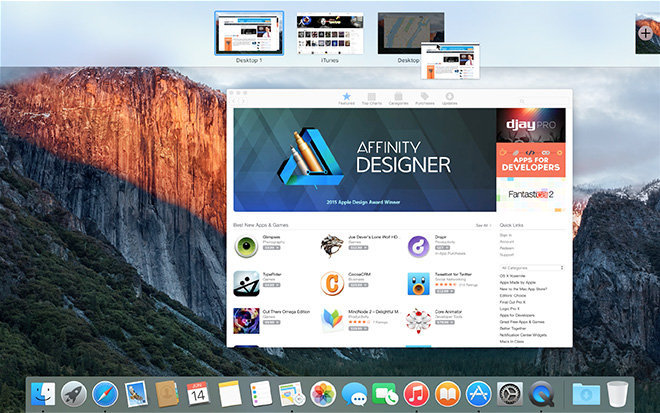עִםwatchOS 7, ה-Apple Watch שלך יכול לשנות אוטומטית את הפנים שהוא מציג, ולהחליף אותך מפרצוף לבוש ערב, לפרצוף עבודה עמוס סיבוכים, בהתאם לשעה ביום - או איפה אתה במקרה.
זה לא כאילו זה קשה להחליק שמאלה או ימינה על שלךApple Watchלשנות את הפנים. לא אלא אם כן יש לך 30 פרצופים ו-6 מהם הם ה-Infograph אחד עם סיבוכים שונים כדי להתאים לעבודות שונות שאתה עושה.
אבל עכשיו, עם watchOS 7 וiOS 14, אתה יכול לומר ל-Apple Watch שלך להציג אינפוגרף מספר 3 בימי שני, מודולרי מספר 29 מיום רביעי עד חמישי. או פשוט לעבור מכל פנים עם סיבוכים לפרצוף פשוט בסוף יום העבודה.
הכל נעשה באמצעות קיצורי דרך, ובין אם אי פעם השתמשת בקיצורי דרך של iOS או מעולם לא, זה פשוט ככל שיהיה. אתה יכול לבחור לשנות את הפנים בזמנים מסוימים - או במיקומים מסוימים.
חלק 1 - הגדר מתי (או היכן) אתה רוצה שפני השעון ישתנה
- לִפְתוֹחַקיצורי דרךבאייפון שלך
- הקש עלאוטומציהלשונית בתחתית המסך
- הקש על סימן הפלוס בצד ימין למעלה
- לִבחוֹרצור אוטומציה אישית
- הקש כדי לבחורשעה ביום
- בחר מתוךזְרִיחָה,שְׁקִיעַת הַשֶׁמֶשׁ, אושעה ביוםלהקיש בזמן מסוים
- בחר אם לחזור על זהיוֹמִי,שְׁבוּעִי, אויַרחוֹן
- בֶּרֶזהַבָּא
- בֶּרֶזהוסף פעולה
- גלול או חפשהגדר את פני השעוןוהקש על זה
- הקש על התיבה בסוף המיליםהגדר את פני השעון הפעיל ל
- בחר מרשימת הפרצופים שנמצאים ב-Apple Watch שלך
- בֶּרֶזהַבָּא
- לְכַבּוֹתשאל לפני ריצה
- אשר על ידי הקשהאל תשאלבתיבת הדו-שיח שמופיעה
- בֶּרֶזנַעֲשָׂה
אתה עלול להיתקל בבעיה כאשר אתה מגיע לקטע שבו אתה צריך לבחור לאיזה פנים אתה רוצה לעבור., כי הפרצופים מוצגים לך ברשימה לפי שם. השם הוא של התואר הרשמי של אפל, ואם יש לך שישה פרצופים של אינפוגרף אז הרשימה תאמר רק "אינפוגרף" שש פעמים.
עם זאת, הרשימה היא לפי סדר האופן שבו הפרצופים מסודרים בשעון שלך. החלק העליון ברשימה הוא זה שאתה מקבל אם אתה מחליק כל הדרך שמאלה.
שימו לב גם שאם תבחרוזְרִיחָהאוֹשְׁקִיעַת הַשֶׁמֶשׁבמקום שעה מסוימת ביום, תתבקש לומר יותר. אתה יכול לבחור בדיוק זריחה או שקיעה, והשינוי יתרחש בזמן הנכון בכל יום, או שאתה יכול לבחור לבחור אפשרויות כגון45 דקות לפני הזריחה.
אז חשוב להיות בטוח שאתה מכבהשאל לפני ריצה. אם לא, אז בזריחה, בשקיעה, או בכל שעה שציינת, הפנים לא ישתנו. במקום זאת, האייפון שלך ישאל אותך אם אתה רוצה להפעיל את קיצור הדרך הזה.
זה דווקא מוריד את כל הפואנטה של אוטומציה, צורך לומר ידנית כן, אתה רוצה שמשהו יקרה אוטומטית. באופן מוזר, אפל לא נותנת לך את האפשרות לכךשאל לפני ריצהאם במקום זאת אתה רוצה שהפנים ישתנו בהתאם למיקום שלך.
חלק 2 - הגדר לאיזה פרצוף אתה רוצה לשנות
כיצד לשנות אוטומטית את פני Apple Watch במקומות מסוימים
- לִפְתוֹחַקיצורי דרךבאייפון שלך
- הקש עלאוטומציהלשונית בתחתית המסך
- הקש על סימן הפלוס בצד ימין למעלה
- לִבחוֹרצור אוטומציה אישית
- הקש כדי לבחור אחד מהםלְהַגִיעַאוֹלַעֲזוֹב
- הקש על המילהלִבחוֹר
- חפש מיקום במפה, הקשמיקום נוכחי, או בחר מיעדים אחרונים
- בֶּרֶזנַעֲשָׂה
- בחר ביןבכל עתאוֹטווח זמןכדי לציין באילו זמנים או ימים אתה רוצה שהשינוי הזה יתרחש
- בֶּרֶזהַבָּא
- בֶּרֶזהוסף פעולה
- גלול או חפשהגדר את פני השעוןוהקש על זה
- הקש על התיבה בסוף המיליםהגדר את פני השעון הפעיל ל
- בחר מרשימת הפרצופים שנמצאים ב-Apple Watch שלך
- בֶּרֶזהַבָּא
- בֶּרֶזנַעֲשָׂה
כעת, למשל, אתה יכול לגרום לשעון שלך להחליף פרצופים אוטומטית כשאתה יוצא מהבית בבוקר, או עוזב את העבודה אחר הצהריים, אבל לא בימי חמישי. כך תוכל להגדיר את פני השעון שלך לאחד עם אפליקציות נסיעות, או פודקאסטים, לנסיעה לעבודה שלך וכן הלאה.
שים לב שבכל פעם שאתה עושה את זה בצורה הספציפית הזו, אתה אומר לשעון לשנות לפרצוף מסוים, וזהו. אתה לא יכול להגיד לו לשנות לזה במשך שעה, למשל, ואז לשנות בחזרה. לא משתמש בשיטה הזו.
אז אם אתה כן רוצה שפנים יופיעו רק בשעות העבודה או רק בסופי שבוע, הדבר הכי קל הוא לעשות את כל זה פעמיים. פעם אחת להתחלה כשאתה רוצה שהפנים ישתנו למשהו, ואז שוב פעם לשעת הסיום או מיקום הסיום כשאתה רוצה שהוא ישתנה למשהו אחר.
עם זאת, יש דרך לגרום לזה להתחיל ולהפסיק באופן אוטומטי. זה כרוך בצלילה קצת יותר עמוק לתוך קיצורי דרך.
אתה יכול לשנות את פני השעון שלך בכל פעם שאתה הולך לתיאטרון מסוים.
כיצד לבצע שינויים עדינים יותר של פני השעון באופן אוטומטי
זֶההוסף פעולההשלב הוא איך אתה עושה כל קיצור דרך. פעולות הן השלבים ואבני הבניין של כל האוטומציות של קיצורי דרך, ובנוסף לגרום למשהו לקרות, ניתן להשתמש בהן כדי לבדוק דברים.
אתה יכול להשתמש רק בפעולה אחת כשאתה עובר את שלב האוטומציה, אבל אתה יכול לקבל פעולההפעל קיצור דרך. לאחר מכן תוכל לבנות קיצור דרך מורכב ככל שתרצה, ולהפעיל אותו אוטומטית כשאתה עוזב או מגיע למקום כלשהו, או בשעות מסוימות ביום.
אז קיצור הדרך שלך יכול לבדוק קודם אם היום הוא יום חול או סוף שבוע, למשל, ואז להחליף פנים. או בדוק אם זה יום רביעי אחר הצהריים, לוח השנה שלך ריק, תנאי הגלישה מצוינים, ואז שנה את לוח השעון שלך ל-Solar Dial - וסמס לבן הזוג שלך כדי לומר שתאחר.
זה יכול להיות קשה להגדיר, במיוחד כאשר אתה משווה את זה להחלקה שמאלה או ימינה בשעון שלך. אבל זה גם כיף מצוין ומה עוד, כשעשית את זה פעם אחת, אתה לא צריך לעשות את זה שוב.
מכאן ואילך, מבט אחד בשעון שלך יזכיר לך שאתה צריך להיות ליד השולחן שלך או שאתה יכול להיות בחוץ על החוף.
התעדכן ב-AppleInsider על ידי הורדת ה-אפליקציית AppleInsiderעבור iOS, ועקבו אחרינו ביוטיוב, טוויטר@appleinsiderופייסבוקלסיקור חי ומאוחר. אתה יכול גם לבדוק את הרשמי שלנואינסטגרםחשבון לתמונות בלעדיות.